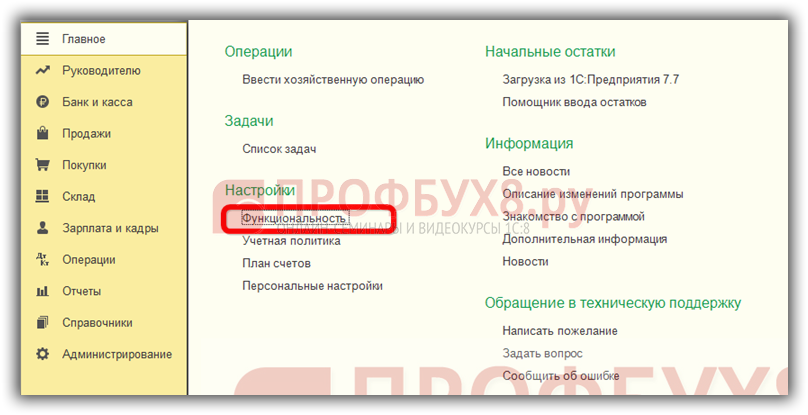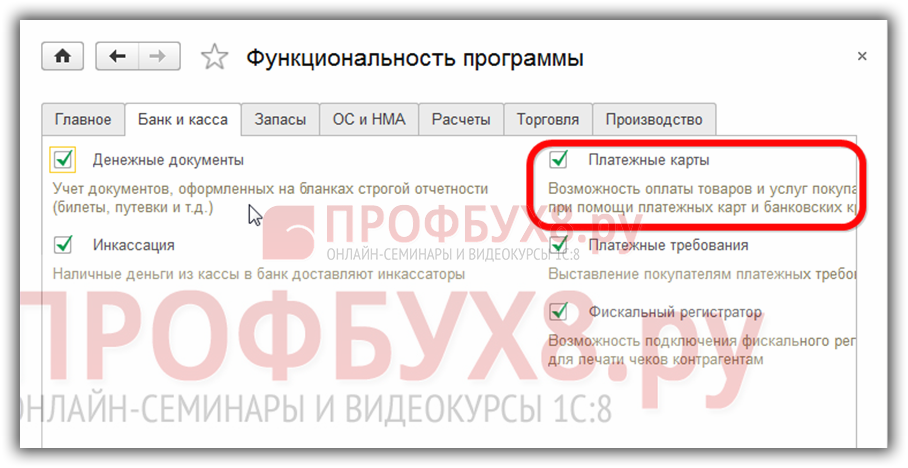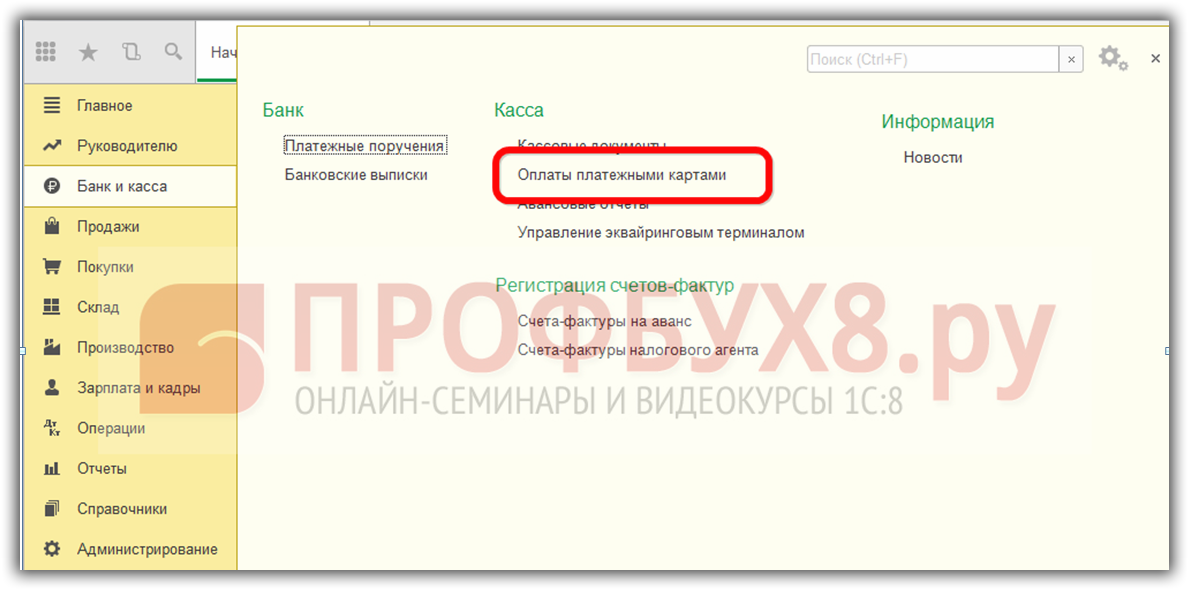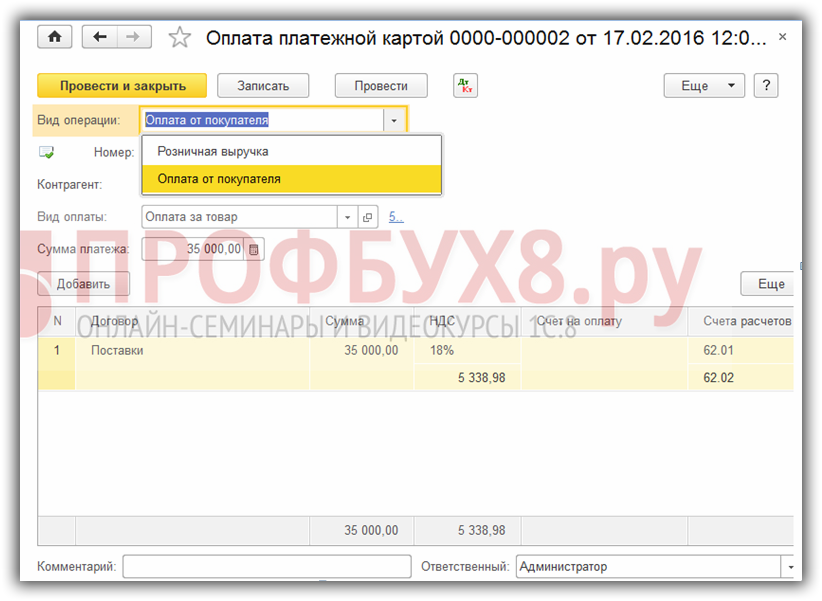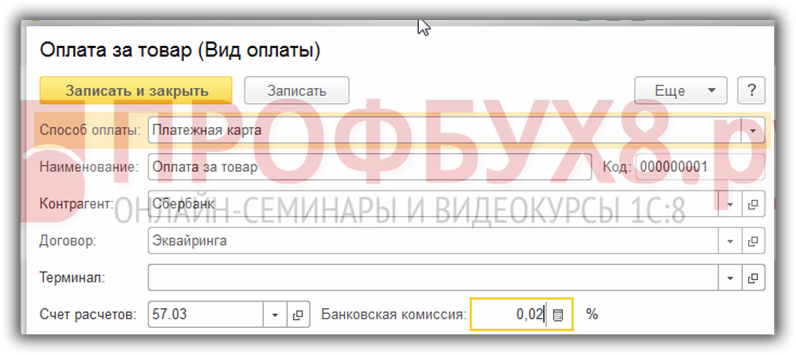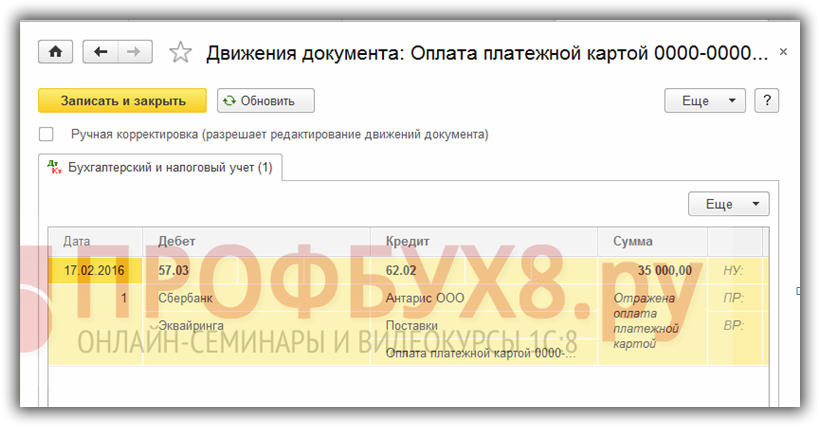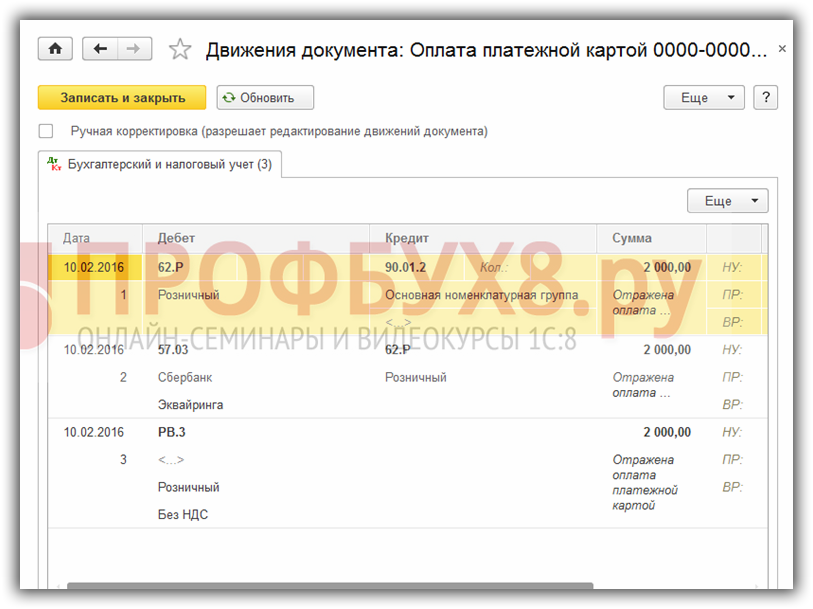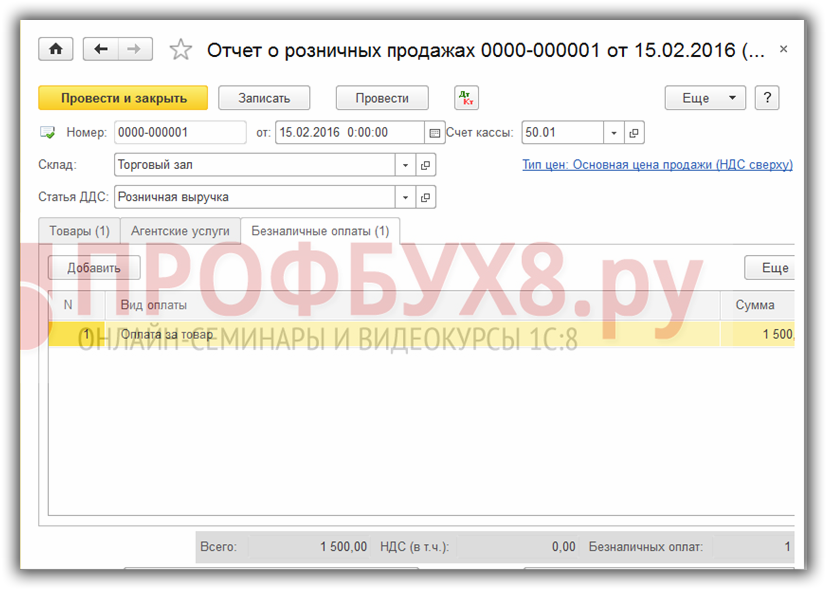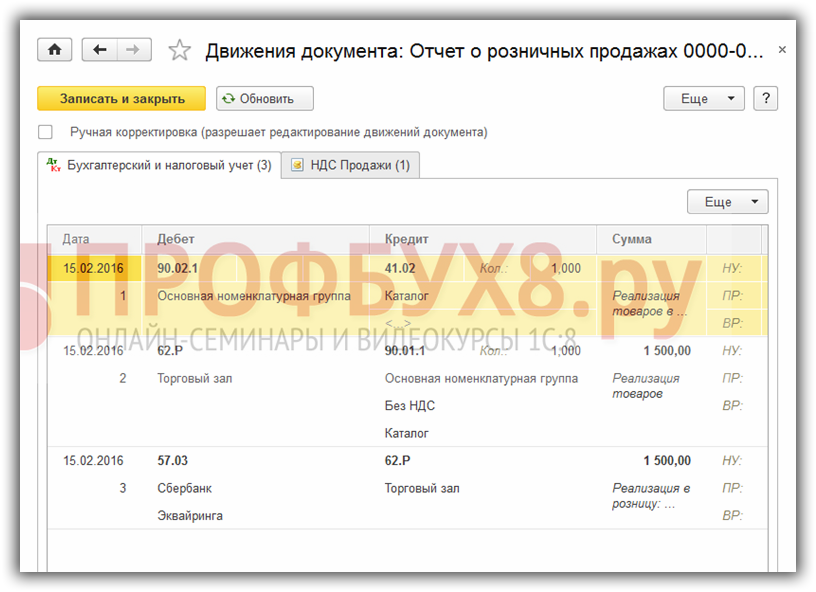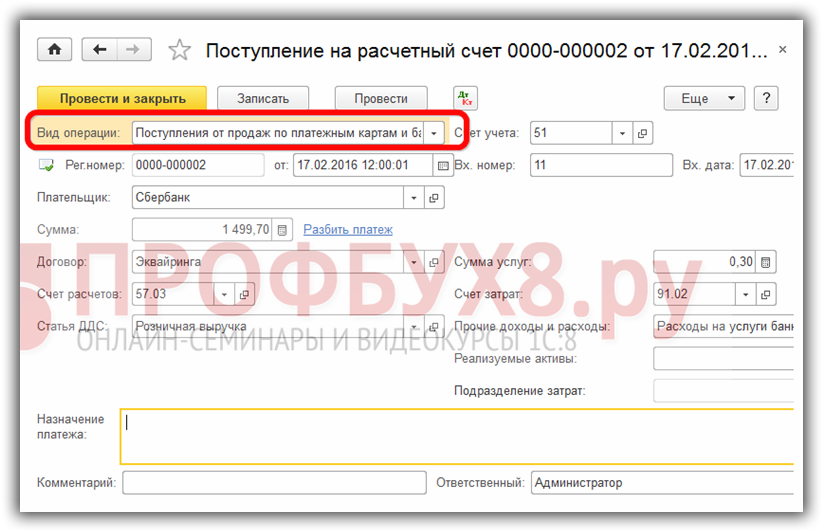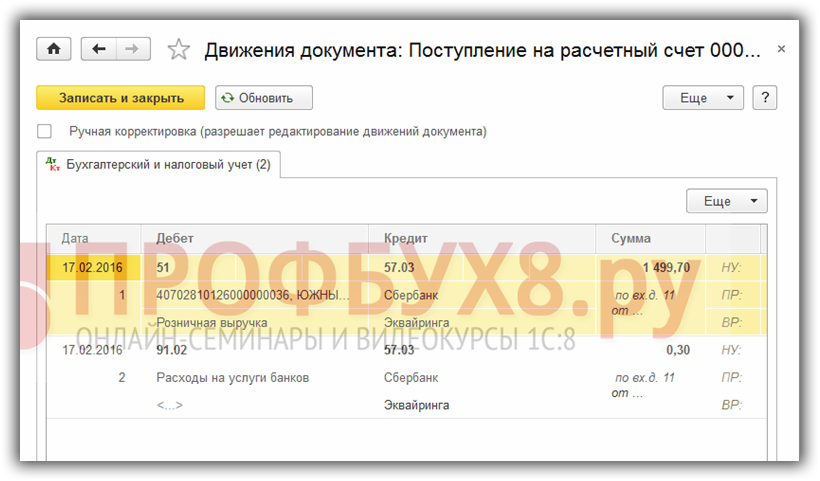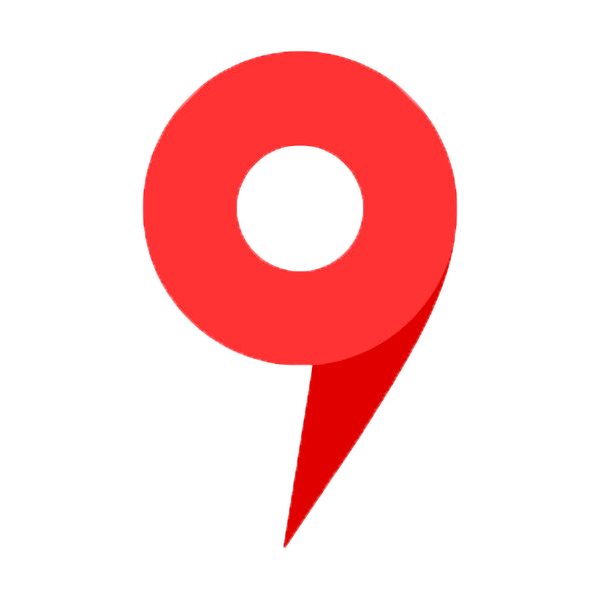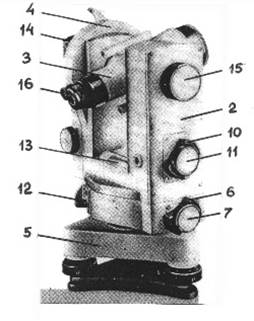|
|
|
|
|
|
|
|
|
|
Настройка эквайринга 1С:Розница. 1 эквайрингНастройка эквайринга 1С:Розница - Быстрая помощь бухгалтеру
Стандартно в 1С:Розница не доступна кнопка Плат. Карта(F7), что бы она стала доступна надо сделать настройку эквайринга. Вы можете произвести настройку как автономного терминала так и пинпада. К примеру могут быть модели VeriFone VX 805 или VeriFone VX 810, Сбербанк активно устанавливает их своим клиентам. Настройка принципиально не отличается, отличается только механизм взаимодействия с программой. В первую очередь начнем настройку программы для работы с экваринговым терминалом. Ставим флаги: Оплата платежными картами и переходим в Виды оплаты. Добавим новый вид оплаты Оплата платежной картой.
Тип оплаты уже задан, теперь введем название. Возвращаемся назад и переходи в раздел Экваринговые терминалы. Заполняем документ. Обратите внимание, что если вы используете РМК и пробиваете кассовый чек, то Вид кассы: Касса ККМ, если будет стоять Касса, то в режиме РМК не будет доступна кнопка Плат. Карта(F7). В поле подключаемое оборудование ставим галочку если у вас автономный терминал, если подключаемый пинпад, то убираем галочку и выбираем из справочника Подключаемое оборудование ваш экваринговый терминал. Как раз тот самый момент с Кассами о котором я говорил.
Переходи в закладку Доступные виды оплаты. Вводим % комиссии по экваринговой операции, ваш процент комиссии указан в договоре с банком. Настройка закончена, проверяем доступность в РМК. Первый шаг Авторизация операции, жмем Enter. Проводим операцию на Экваринговом терминале, если операция прошла успешно, нажимаем Да. Теперь нажимаем Enter и проводим оплату(пробиваем чек на нашем Фискальном регистраторе или принтере чеков). На моем 1С:Эмулятор фискального регистратора чек выглядит примерно таким образом. 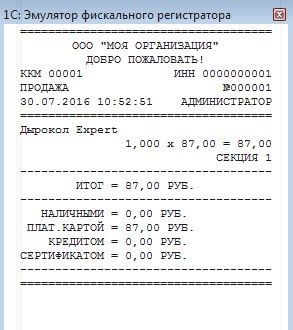 Настройка не сложная, сложнее когда экваринговый терминал подключается к 1С:Розница, тогда надо проводить настройку совместно с работником Банка. rus1c.ru Эквайринг в 1С 8.3 Бухгалтерия 3.0 (оплата банковскими картами)Что такое эквайринг? Эквайрингом называется процесс оплаты покупки платежной картой. Выглядит этот процесс примерно таким образом. Покупатель выбирает товар, проходит к кассе и пытается расплатиться за покупкой пластиковой платежной картой. Продавец вставляет карточку в картоприемник (терминал) и просит ввести пин-код. Если средств на карте достаточно для оплаты покупки, продавец возвращает карту, выдает кассовый чек и товар. Эта часть процесса всем нам хорошо известна. Разберемся, что же происходит после того, как покупатель ввел верный пин-код и забрал товар, и как проводить эквайринг в 1С Бухгалтерия 8.3 при УСН или ОСН. Эквайринг в 1с 8.2 бухгалтерия практически не отличается от 8.3, так что можете смело использовать эту инструкцию и для старой версии 1С. Оформление реализации товара и услуг при оплате платежной картойСразу оговорюсь, что реализация у нас может быть в розницу и оптом. Как правило, реализация в розничном магазине фиксируется в учетной системе автоматически при закрытии торговой смены (можно выгрузить информацию и в любое другое время). Вместе с выгрузкой информации о проданных товарах (в программе создается документ «Отчет о розничных продажах«) должна выгружаться и информация об оплате. Тут же и должно произойти разделение на оплату наличными и оплату безналичными денежными средствами. Поэтому в связи с автоматизацией розничных операций мы их затрагивать в этой статье не будем, а рассмотрим обычную реализацию товаров и услуг и оплату данного документа платежной картой. Но сначала, как я и обещал ранее, разберемся, как же проходит процесс оплаты карточкой и кто, кому, когда что-то должен. Получите 267 видеоуроков по 1С бесплатно: Покупатель расплачивается карточкой банка со счета карты. Соответственно, сумма покупки в банке со счета покупателя списывается, но на счет магазина еще не приходит. Нет смысла перечислять мгновенно каждую покупку, это слишком перегрузит систему. За смену все операции оплаты банковской картой (безналичный расчет) в нашей организации фиксируются. Возникает задолженность банка перед организацией–клиентом в рамках договора. Возникает вопрос, как вести учет в 1С денежных средств, которые якобы наши (нам их оплатил покупатель за товар), но реально их еще нет. Для учета таких средств в плане счетов существует счет 57.03, который так и называется «Продажи по платежным картам». На нем и будут накапливаться денежные средства до тех пор, пока мы не проведем банковскую выписку, которая зачтет нужную сумму на наш расчетный счет. Итак, приступим к оформлению операций. Продажа товараКак правильно создать и оформить документ «Реализация товаров«, я описывать не буду, так как это уже описывалось. Приведу лишь пример, как заполнил документ я:
Вводим оплату по платежной карте в 1С 8.3Теперь произведем оплату в 1С через эквайринг. Документ оплаты создадим на основании документа реализации. В этом случае многие необходимые реквизиты заполнятся автоматически. Нажимаем кнопку «Создать на основании» и выбираем «Оплата платежной картой». Откроется окно создания документа оплаты. В этом окне нам, по сути, остается выбрать только «Вид оплаты». Изначально в программе нет заранее заведенного вида оплаты, так как он привязывается к организации-продавцу. Создадим новый вид оплаты. Назовем его, к примеру, «Оплата картой VISA»:
Записываем наш новый вид оплаты и выбираем его в документе. В этой форме можно разнести оплаты за розничную выручку по другим операциям покупки. Документ готов, и можно его провести:
И посмотреть в 1С проводки по эквайрингу, которые он сформировал:
Как видим, сумма отразилась на счете 57.03, аналитика – банк ВТБ. Смотрите наше видео про оплату банковскими картами в 1С для розницы: [youtube]https://www.youtube.com/watch?v=S5Z8LFh7Roo[/youtube] К сожалению, мы физически не можем проконсультировать бесплатно всех желающих, но наша команда будет рада оказать услуги по внедрению и обслуживанию 1С. Более подробно о наших услугах можно узнать на странице Услуги 1С или просто позвоните по телефону +7 (499) 350 29 00. Мы работаем в Москве и области. programmist1s.ru Как проводить эквайринг в 1СЭквайрингом называется процедура оплаты покупок при помощи банковских карт. Данная процедура хорошо известна в обществе. Например, в магазине покупатель на кассе вставляет карту в платежный терминал или прикладывает ее к нему сверху, вводит PIN-код (при необходимости) после чего средства списываются со счета клиента, а продавец-кассир выдает чек на списание средств. Как же отражается эвквайринг с точки зрения отражения проводимых операций в программе 1С: Бухгалтерия? В целом рабочая инструкция для версий 8.2 и 8.3 является идентичной. Оформление реализации товаров и услуг при их оплате банковскими картамиРеализация возможно в розничной или оптовой продаже, причем в рознице операции в большинстве случаев автоматизированы. В результате имеется возможность выгрузки данных, как по реализации, так и поступившим за товары денежным средствам. Именно на этом этапе требуется деление всех поступающих средств на наличный и безналичный расчет. Если с автоматизированным учетом все понятно, то для традиционной торговли целесообразно уделить отдельное внимание. Как же реализована технология оплаты карточкой? В первую очередь необходимо понимать, что средства списываются не с самой карты, а с банковского счета, к которому привязана карта. В процессе проведения оплаты средства списываются с клиентского счета, но на счет торговой организации не поступают. В случае, если бы все перечисления проводились в моментальном режиме, платежная система была бы значительно перегружена. В течение рабочей смены все проведенные при помощи карт оплаты в точке продаж фиксируются, при этом к концу смены у банка возникает задолженность перед магазином в рамках существующих договорных отношений. Как же правильно провести учет денежных средств, фактически принадлежащих предприятию, но еще не полученных им? Для этого в плане счетов существует счет 57.03 «Продажи по платежным картам». Соответственно на нем происходит накопление средств до тех пор, пока в системе не будет отражена банковская выписка о погашении существующей задолженности переводом денежных средств на счет. Продажа товараНиже представлен заполненный образец документа «Реализация товаров»
Ввод оплаты по платежной карте в 1СПроведение оплаты в 1С осуществляется посредством эквайринга, базой для процесса выступает документ реализации. При этом из него будет автоматически подтянута значительная часть реквизитов. От пользователя требуется кликнуть «Создать на основании» — «Оплата платежной картой». В новом окне появляется документ на оплату, в котором уже внесены большинство реквизитов. От пользователя требуется указать «Вид оплаты». Допустим, что он носит название «Оплата картой VISA». При заполнении потребуется указать:
Данный вид оплаты должен быть записан и выбран для создаваемого документа. Здесь же пользователь имеет возможность провести разнесение полученной выручки по операциям покупки. На этом создание документа заканчивается, и его требуется провести.
После остается только проверить проводки, сформированные системой для эквайринга.
Проводка показывает, что отражение средств произошло по счету 57.03, а в аналитической части указывается банк «ВТБ». usersv81c.ru Эквайринг в 1С: вопросы и ответы03.10.2017 Эквайринг — процедура оплаты товаров или услуг покупателями при помощи пластиковых карт (Visa, MasterCard, Мир и т.д.). В отличие от оплаты наличными, денежные средства поступают не напрямую от покупателя, а от обслуживающего банка. Условия обслуживания, размер удерживаемой комиссии и сроки зачисления средств на расчетный счет организации указываются в договоре с банком-эквайером. Какие есть особенности эквайринга в 1С?Эквайринг настраивается в рамках типовых конфигураций одной из версий 1С: Бухгалтерия. Особенность учета безналичных платежей заключается в том, что денежные средства зачисляются на расчетный счет организации не в момент оплаты картой. Банк-эквайер перечисляет суммарную дневную выручку на следующий день (стандартные сроки от 1 до 3 рабочих дней) и за вычетом комиссии. Для учета таких средств в 1С: Бухгалтерии предусмотрен счет 57.03 «Продажи по платежным картам». Что предварительно настроить ?Эквайринг в 1С 8.3 для всех редакций «Бухгалтерии 8», а не только для редакции 3.0, настраивается следующим образом:
Подготовительные настройки завершены, далее можно приступить созданию учетных документов для операций с безналичными платежами по банковским картам. Как провести эквайринг в 1С?Учет эквайринга в 1С ведется при помощи создания следующих документов:
Как отобразить поступление средств от банка?Операции эквайринга в 1С со стороны банка отображаются в документе Поступление на расчетный счет. Возможна автоматизированная подстановка данных в форму документа при загрузке выписки с клиент-банка. Если ранее была проведена всего одна операция с картой, то целесообразней создать Поступление на основании ранее сформированного документа об Операция по платежной карте. В остальных случаях документ Поступление на расчетный счет потребуется создать и заполнить вручную. Есть ли нюансы эквайринга при «упрощенке»?Эквайринг при УСН в 1С требует изменить настройки таким образом, чтобы комиссия банка учитывалась в расходах, если организация подпадает под принцип налогообложения «доходы минус расходы». Для организаций с упрощенным налогообложением только «доходов» потребуется учитывать доходы только с проводок по документам Поступление на расчетный счет, а не с кассовых операций. www.vdgb.ru Как отразить эквайринг в 1С 8.3 БухгалтерияКурсы 1С 8.3 и 8.2 » Обучение 1С Бухгалтерия 3.0 (8.3) » Банк и касса » Эквайринг в 1С 8.3 Бухгалтерия В программе 1С 8.3 Бухгалтерия 3.0 реализована возможность учета операций по эквайрингу. В данной статье разберем что такое эквайринг, понятие договора эквайринга. Также изучим как провести эквайринг в 1С 8.3, настройку и учет эквайринга в программе 1С Бухгалтерия 8.3. Что такое эквайринг?Договор эквайринга составляется между банком-эквайером и предприятием. По договору эквайринга банк предоставляет возможность предприятию принимать от клиентов оплату по пластиковым картам. Банк-эквайер обеспечивает организацию оборудованием для приема платежей в рамках договора. Это POS-терминалы, позволяющие считывать информацию с пластиковых банковских карт и передавать ее в банк. Условия, на которых банк передает клиенту оборудование, определяются в договоре. Оборудование может быть предоставлено на безвозмездной основе либо на условиях аренды. Особенность оплаты по банковским (платежным) картам заключается в том, что денежные средства за совершенную операцию поступают в организацию от банка-эквайера, а не от покупателя. При этом момент фактического получения денег отличается от момента оплаты покупателем. Таким образом, в момент такой оплаты происходит перенос задолженности с покупателя на банк-эквайер. Как проводить эквайринг в 1С 8.3Шаг 1. Настройка эквайринга в 1С 8.3Для отражения оплаты банковскими картами в программе 1С Бухгалтерия 8.3 необходимо произвести следующие настройки: Главное меню – Настройки – Функциональность:
Перейдем на закладку Банк и касса. Отметим флажком Платежные карты. Эта настройка даст возможность проводить в 1С 8.3 расчеты по услугам и товарам с использованием банковских кредитов и банковских (платежных) карт:
Шаг 2. Как отразить эквайринг в 1С 8.3После выполненных настроек в 1С 8.3 появляется возможность проводить расчеты с покупателями с помощью документа Оплата платежной картой:
Реквизит Вид оплаты заполняется из справочника Виды оплат, где элемент справочника содержит информацию для заполнения договора эквайринга, счета расчетов и эквайера в 1С 8.3:
Проводки по эквайрингу в розницу документа Оплата платежной картой с видом операции Оплата от покупателя:
При отражении операций по эквайрингу в 1С 8.3 розничной торговли в документе Оплата платежной картой нужно выбрать вид операции Розничная выручка для неавтоматизированной торговой точки. При этом движение документа будет следующим:
Шаг 3. Учет эквайринга в 1С 8.3 при розничной торговлеОперации розничной торговли с оплатой платежной картой через POS-терминал для автоматизированных торговых точек регистрируются документом Отчет о розничных продажах на закладке Безналичный расчет при выборе вида оплаты по договору эквайринга:
Как сделать Отчет о розничных продажах в 1С 8.3 при торговле в розницу в розничном магазине через АТТ, НТТ. Как заполнить отчет о розничных продажах вручную читайте в следующей статье. Формируются проводки. Движение документа отразится на счетах:
Подробнее как провести оплату банковской картой при оптовой и розничной торговле в 1С 8.3 читайте в следующей статье. Шаг 4. Как провести эквайринг в 1С 8.3Банк – эквайер погашает задолженность перед продавцом перечислением денежных средств на его расчетный счет. При формировании документа Банковские выписки – Поступление на расчетный счет необходимо:
После чего в 1С 8.3 закрывается задолженность банка – эквайера и формируется проводка по услугам банка по эквайрингу. Движение по документу будет следующим:
Рекомендуем посмотреть на семинар, где рассматривается как при УСН отражать доходы в КУДиР при поступлении оплаты за товар по платежным картам либо через платежных агентов: Поставьте вашу оценку этой статье:  Загрузка... Загрузка... Дата публикации: Авг 24, 2016 profbuh8.ru
|